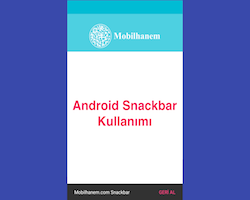Merhaba Arkadaşlar,
Mobilhanem.com üzerinde anlattığımız/yayınladığımız derslerimize bu dersimizde Android Material design ile hayatımıza giren ve bence çok kullanışlı olan Snackbar kullanımı ile devam edeceğiz. Android geliştiren arkadaşların ve benim neredeyse en çok kullandığımız android componentlerinden beri kuşkusuz ki Toast yapısıdır.
Snackbar ise Toast mesaja benzemektedir. Sayfanın altında gözükür ve kullanıcı etkileşimine izin verir. Yani siz Snackbar’a buton ekleyebilir veya istediğimiz an sürükleyip ekrandan kaybedebiliriz. Bu yapısıyla Toast mesajdan ayrılmakta ve daha kullanışlı bir yapı halini almaktadır.
Snackbar Kullanımı
Aşağıda Snackbar’ın iki farklı şekilde kullanımına örnek verdim :
package com.mobilhanem.mobilhanemsnackbar;
import android.os.Bundle;
import android.support.constraint.ConstraintLayout;
import android.support.design.widget.FloatingActionButton;
import android.support.design.widget.Snackbar;
import android.support.v7.app.AppCompatActivity;
import android.support.v7.widget.Toolbar;
import android.view.View;
import android.widget.Toast;
public class MainActivity extends AppCompatActivity {
ConstraintLayout constraintLayout;
@Override
protected void onCreate(Bundle savedInstanceState) {
super.onCreate(savedInstanceState);
setContentView(R.layout.activity_main);
constraintLayout = (ConstraintLayout) findViewById(R.id.mainLayout) ;
Toolbar toolbar = (Toolbar) findViewById(R.id.toolbar);
setSupportActionBar(toolbar);
FloatingActionButton fab = (FloatingActionButton) findViewById(R.id.fab);
fab.setOnClickListener(new View.OnClickListener() {
@Override
public void onClick(View view) {
//Floating Button Tıklandığı zaman yapılacak işlemler
}
});
}
public void snackBar1(View v){ //Snackbar 1 Butonu tıklandığında
// Snackbar tanımlama işlemleri
Snackbar snackbar = Snackbar.make(constraintLayout, "Mobilhanem.com Snackbar", Snackbar.LENGTH_LONG);
snackbar.show();
}
public void snackBar2(View v){ //Snackbar 2 Butonu tıklandığında
//Snackbar tanımlama işlemleri
//Snackbara buton ekliyoruz
final Snackbar snackbar = Snackbar.make(constraintLayout, "Mobilhanem.com Snackbar", Snackbar.LENGTH_LONG);
snackbar.setAction("Geri Al", new View.OnClickListener() {
@Override
public void onClick(View view) {
snackbar.dismiss();
// Geri Al Butonu Tıklandığında yapılacak işlemler
Toast.makeText(MainActivity.this,"Geri Al Butonu Tıklandı",Toast.LENGTH_LONG).show();
}
});
snackbar.show();
}
}
Snackbar’ı görsel olarak daha doğru kullanımı hakkında detaylı bilgiyi bu linkte bulabilirsiniz. Ayrıca Snackbar sınıfının diğer metotlarının kullanımı hakkında bilgiyide bu linkten edinebilirsiniz.
Snackbar’ın renklerini değiştirmek istersek setActionTextColor(int color) metodu ile bunu gerçekleştirebiliriz. Birde Android kullanıcı deneyimi açısından Snackbar’a birden fazla buton(action) eklenilmesini önermiyor. Benim tavsiyemde kullanılmamasıdır. Dar ekranlı bir telefonda birbirlerine çok yakın olacakları için tıklanılması zorlaşacaktır.
Tüm Android Ders, Proje ve Kaynak Kodlar için tıklayınız.
Benim bu dersimde anlatmak istediklerim bu kadar. Bir dahaki dersimde Edittext için FloatingLabel kullanımından bahsedeceğim.
Kendinize iyi bakın 🙂